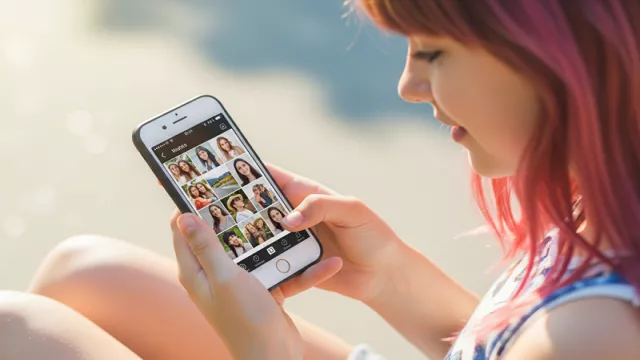Je to praktické a rychlé, jak ale zjistíme, zda jsme opravdu stáhli originál? S ověřováním a odhalováním padělků a zastaralých verzí pomáhají malé nástroje. Zda se stahuje původní software, padělek, manipulovaný, zastaralý nebo poškozený soubor, není na první pohled vidět. V případě chyby nebude možné stažený software použít, navíc padělky se mohou velice dobře maskovat originálním programem a nikdo netuší, co vlastně budou na počítači provádět.
Univerzální radou v tomto ohledu je nikdy nestahovat a nepoužívat software z pochybných webů, ale raději používat programy přímo od výrobců nebo prostřednictvím renomovaných portálů. Existuje ale také jednoduchá metoda rozlišování mezi původním a fake softwarem. V tomto ohledu pomůže malý nástroj HashCheck.
Stáhněte si: HashCheck

HashCheck 2.4.0
Pomocí bezplatného nástroje „HashCheck“ můžete zobrazit hodnoty hash souborů a zkontrolovat, zda používáte originální software.
Poskytovatelé zveřejňují kontrolní součty
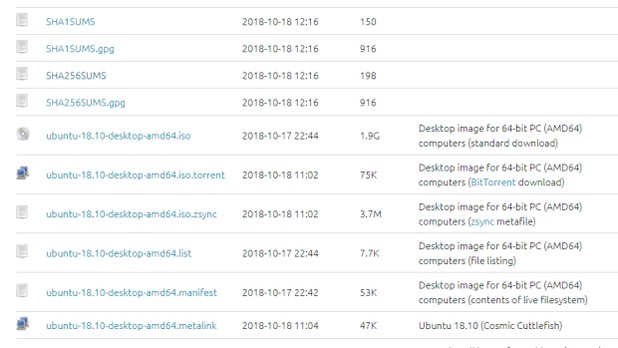
Checksumm: pro každý download Ubuntu je k dispozici odpovídající kontrolní součet.
Mnoho poskytovatelů softwaru zveřejňuje kontrolní součty svých programů. Tyto hash hodnoty se vyčíslují pro originální software a zveřejňují na internetu. Pokud jste si např. stáhli Linux Ubuntu v edici Bionic Beaver, kontrolní součty najdete na webové stránce: http://releases.ubuntu.com/bionic/SHA256SUMS.
Na zobrazené stránce můžete na prvním řádku vidět kontrolní součet pro jednotlivé verze linuxové distribuce. Kontrolu lze samozřejmě provést i poloautomatickou metodou, postupy jsou hezky popsané pro zmíněnou distribuci Linuxu na webové stránce.
Ověření kontrolních součtů
.png)
HashCheck: malý nástroj se přidá do Průzkumníka a zobrazí kontrolní součty.
HashCheck se po instalaci integruje do Průzkumníka a je k dispozici prostřednictvím kontextové nabídky. Pokud zvolíte jako příklad stažený Ubuntu, kliknete pravým tlačítkem na název programu a v kontextovém menu kliknete na "Vlastnosti". Poté vyberete kartu "Checksums". Poté HashCheck provede výpočet kontrolního součtu zvoleného souboru, a ten poté porovnáte se specifickou hodnotou na webové stránce Ubuntu.
Co je důležité, originál jste stáhli a instalovali pouze v případě, pokud jsou obě hodnoty identické. Jednoduše zkopírujte hodnotu od výrobce do vyhledávacího pole nástroje HashCheck, což vám ušetří porovnávání znaků.
Porovnání souborů
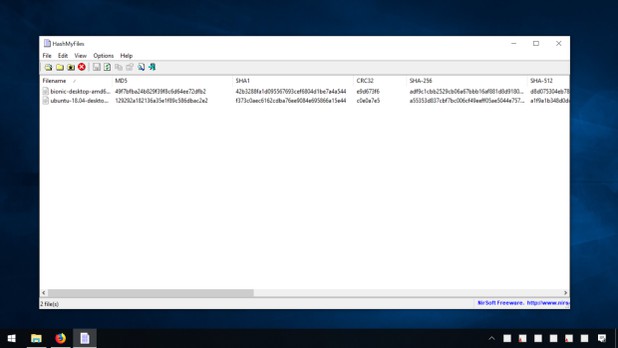
Program HashMyFiles zobrazí různé soubory vedle sebe.
Kontrolní součty jsou také ideální pro porovnání dvou souborů. Můžete to udělat pomocí programu HashCheck, ale existují i jiné nástroje, jako např. HashMyFiles, které to také zvládnou, byť jinou metodou.
Freeware porovnává v jednom okně několik souborů, takže se můžete snadno dozvědět, zda jsou soubory identické či nikoliv; stačí jednoduše přidat další soubory prostřednictvím menu. Ve srovnání s nástrojem HashCheck funguje HashMyFiles o něco pomaleji.
Stáhněte si: HashMyFiles

HashMyFiles 2.36
Program HashMyFiles vypočítá kontrolní součty CRC32, SHA1 a MD5 pro jeden nebo více souborů.
Kontrola pravosti pro Windows a Office
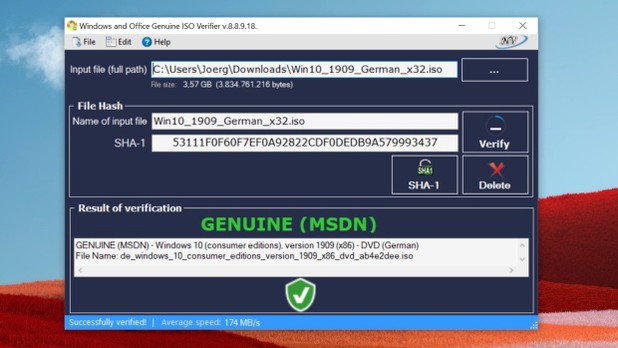
Pomocí tohoto nástroje ověříte originálnost ISO souborů Windows a Office.
Genuine ISO Verifier pro Windows a Office funguje ještě pohodlněji. Nástroj se specializuje na ověření obrazů operačního systému a sady kancelářských nástrojů od Microsoftu. Jeho trikem je, že pracuje s interní databází správných hash hodnot produktů Microsoftu. Stačí jen vybrat testovaný soubor ISO a kliknout na "Verify/Ověřit". Poté vám nástroj zobrazí, zda se jedná o pravý obraz či nikoliv. Přesto pozor, je tu jeden kámen úrazu. Windows a Office Genuine ISO Verifier chybuje u obrazů z Nástroje pro vytváření médií (Media Creation Tool). Jinak svou práci vykonává spolehlivě a rychle.
Stáhněte si: Windows a Office Genuine ISO Verifier

Windows a Office Genuine ISO Verifier 8.8.9.18
Pokud kupujete Windows nebo Office, často dostanete pouze odkaz ke stažení. Je to rychlé, ale kdo říká, že obrazy ISO jsou skutečné? Windows a Office Genuine ISO Verifier to prověří.
Jednoduchá kontrola softwaru
Obecně se kontrola stažených souborů doporučuje pouze v případech, kdy výrobci poskytují hodnoty hash. To se děje stále, zejména v oblasti open source programů. U produktů Microsoftu kontrolní součty nejsou důležité, výrobce se v oblasti ověření pravosti spoléhá spíš na certifikáty, které při instalaci do Windows operační systém anebo vestavěné bezpečnostní komponenty prověřují samostatně.
Tato ochrana je pro uživatele ještě lepší a pohodlnější, ale nemají ji úplně pod kontrolou. U kontrolních součtů je výhodou jednoduchost, se kterou se můžete přesvědčit o pravosti downloadu, což nabízí dobrý pocit bezpečí.
Mohlo by vás také zajímat: Nejoblíbenější čistič, CCleaner, je k dispozici v nové verzi